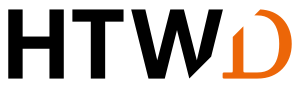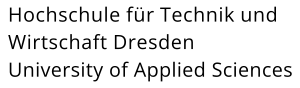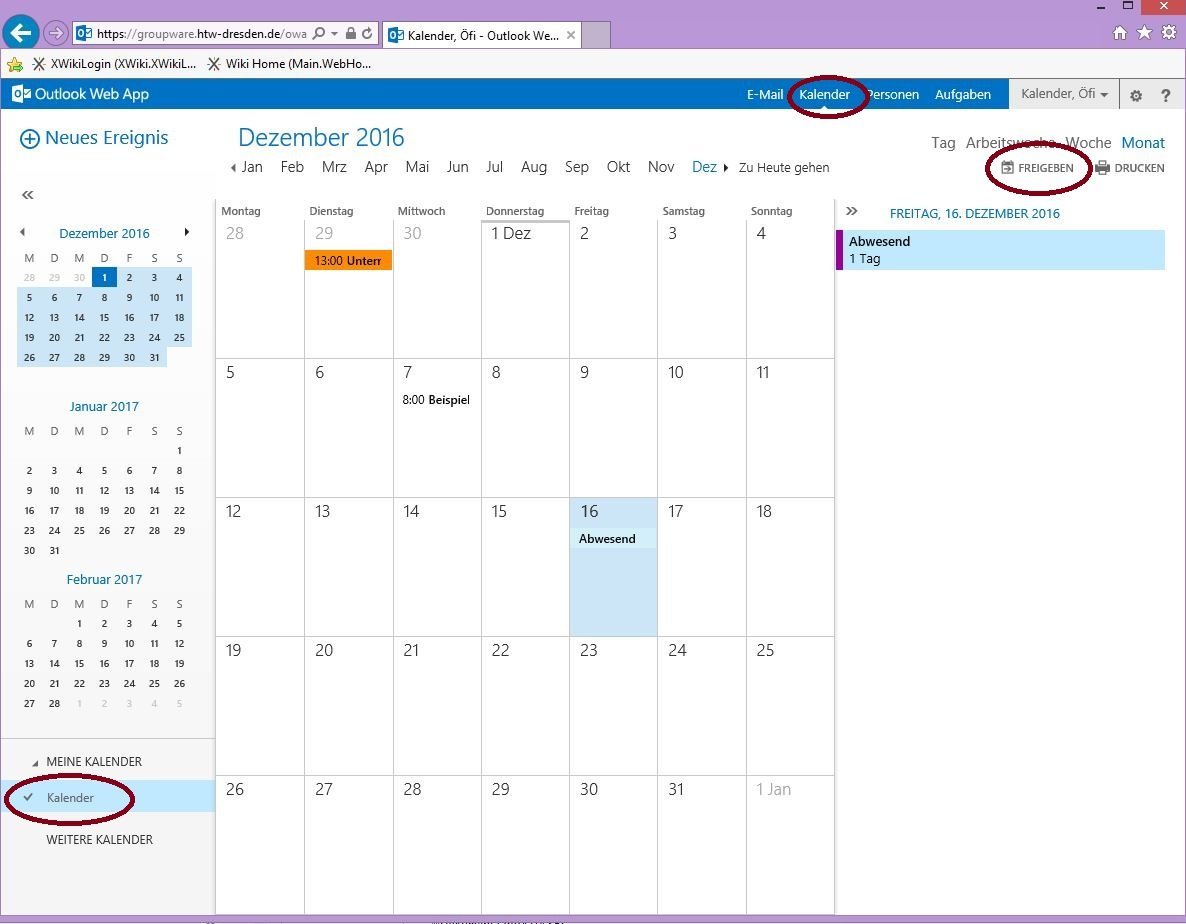Sie können sowohl Ihre persönlichen Kalender freigeben, als auch zusätzliche Kalender für die gemeinsame Nutzung erstellen. Beachten Sie bitte, dass (je nach Konfiguration) der Empfänger evtl. alle Ihre Termine einsehen kann, es sei denn, Sie kennzeichnen diese als privat.
Die Freigabe ist nur an HTW-Mitglieder erlaubt. Sollte eine externe Freigabe bzw. eine Veröffentlichung eines Kalenders notwendig sein, dann kann das Rechenzentrum dies für ausgewählte Kalender erlauben. Wenden Sie sich bitte hierzu an service.zid@htw-dresden.de oder senden Sie eine Anfrage über das Kontaktformular.
Befindet sich Ihr Computer in der Domäne DOM ist auch die Freigabe über Outlook möglich.
Anleitung zur Kalenderfreigabe
Rufen Sie die OWA über die URL:
https://groupware.htw-dresden.de/
auf und melden Sie sich mit Ihrem HTW-Login und Passwort an.
Gehen Sie links oben über den Button in den Kalender.
Nun können Sie die Mailadresse des Empfängers eintragen. Rechts neben dem Empfänger können Sie anschließend die Berechtigungen festlegen, die der Empfänger erhalten soll.
- Nur Verfügbarkeit: Der Empfänger sieht, wann im Kalender Termine stehen, ob abwesend, frei, gebucht oder mit Vorbehalt, aber nicht den eigentlichen Termin
- Eingeschränkte Details: Der Empfänger sieht die Termintitel, aber nicht die genaue Beschreibung (außer bei privaten Terminen)
- Alle Details: Der Empfänger sieht alle Details der Termine dieses Kalenders (außer bei privaten Terminen).
- Bearbeiter: Der Empfänger sieht alle Details der Termine dieses Kalenders (außer bei privaten Terminen). Er hat Schreibberechtigung für diesen Kalender.
- Stellvertretung: Der Empfänger sieht alle Details der Termine dieses Kalenders (außer bei privaten Terminen). Er hat Schreibberechtigung für diesen Kalender. Er erhält Kopien aller Besprechungsanfragen.
Klicken Sie anschließend auf Senden.
Der Empfänger erhält nun eine Mail mit dem Hinweis auf den freigegebenen Kalender und kann diesen in seinem Outlook oder seiner OWA einfügen.
Termine als privat kennzeichnen
Um auch bei freigegebenen Kalendern nicht alle Termine genau preiszugeben, können Sie diese in Outlook und auch in der OWA als privat kennzeichnen. Der Empfänger sieht dann, dass Sie zu diesem Zeitpunkt einen Termin haben, erhält aber keine näheren Informationene hierzu.